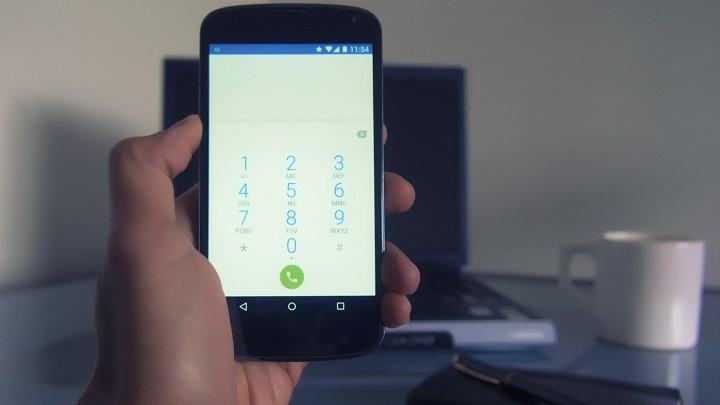Da igual si tienes el mejor teléfono Android del mercado. En algún momento todos los dispositivos empiezan a tener achaques: van muy lentos, se cuelgan constantemente o se reinician sin previo aviso. Ha llegado el momento de restaurar de fábrica tu dispositivo. Es la forma que tiene Android de decirte Hey, me has dado mucha caña ultimamente y ahora necesito que me hagas un poco de caso.
Aquí tienes todo lo que necesitas saber sobre cómo restaurar los valores de fábrica de un teléfono Android y dejarlo como recién salido de la tienda.
Copia de seguridad de los datos: importante, antes de restaurar de fábrica en Android
Cuando haces una reseteo de fábrica todas tus apps, contactos y datos que tuvieras almacenados en la memoria interna del teléfono son eliminados. El teléfono queda tal cual salió de su caja el primer día (a excepción del sistema operativo, que si lo actualizaste mantiene la misma versión).
Si tienes una cuenta de Google o de Samsung configurada en tu Android puedes recuperar cierta parte de tus datos una vez hecha la restauración, pero solo recuperas eso, algunos de tus datos. Tales como los contactos, la configuración de algunas apps, contraseñas WiFi almacenadas y poco más.
Antes de restaurar de fábrica tu teléfono o tablet asegúrate de hacer siempre una buena copia de seguridad de toda la información importante que quieres conservar. Si quieres más info sobre el tema echa un vistazo al post Cómo hacer una copia de seguridad en Android, donde explico todo al detalle.
Restaurar Android de fábrica con el método sencillo
Restablecer los valores de fábrica en un teléfono Android es muy fácil. Desde el mismo menú de ajustes puedes hacer todo el proceso con poco más de 3 toques de pantalla:
Ve al menú de ajustes de Android.
Ve a Copia de seguridad y restablecimiento. Dependiendo de tu versión de Android puedes encontrar este apartado dentro del submenú Personal o General.
Pulsa sobre Restablecer datos de fábrica.
Te saldrá un mensaje indicando que vas a borrar todos los datos del teléfono. Selecciona Restablecer el dispositivo. Si obtienes algún mensaje de advertencia léelo bien y pulsa aceptar para restablecer los valores de fábrica de manera definitiva.
Reinicia el teléfono.
Cómo hacer un hard reset sin entrar en la pantalla de ajustes
Lo que acabamos de ver ahora mismo está muy bien, ¿pero que pasa si queremos hacer el reseteo de fábrica y no podemos ni acceder al menú de ajustes de Android? En tal caso deberemos hacer lo que se denomina un hard reset, que es hacer un restablecimiento sin entrar en el sistema operativo en ningún momento. Recuerda que este proceso implica borrar todos los datos almacenados en el dispositivo.
Apaga el teléfono.
Ahora lo que tenemos que hacer es mantener pulsados al mismo tiempo durante unos segundos una combinación de botones para entrar en el menú recovery del sistema. De un modelo de teléfono o tablet a otro los botones pueden variar, pero en la mayoría de los casos suele ser Botón de Encendido + Botón de volumen arriba o Botón de Encendido + Botón de volumen abajo.
Dentro del menú recovery selecciona Wipe Data/Factory reset. Para moverte a través del menú tienes que utilizar las teclas de volumen. Para seleccionar una opción, pulsar el botón de encendido.
Saltará un mensaje indicando que vas a borrar todos los datos. Selecciona Yes.
Una vez restablecida la configuración de fábrica selecciona Reboot now.
Restaurar Android a la configuración de fábrica desde el PC
Como tercera y última opción, también puedes hacer una restauración de fábrica desde el PC. Solo tienes que habilitar la depuración USB en el dispositivo Android y conectarlo a tu PC o portátil por USB. Para realizar el proceso de formateo es necesario instalar el programa Unlock Tools y el Android ADB Interface en el PC. En este video tienes todos los pasos y enlaces necesarios para realizar el proceso.
.